Suggerimenti e trucchi per Internet Explorer 10 Può fare più di quanto pensi
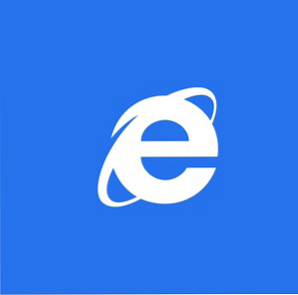
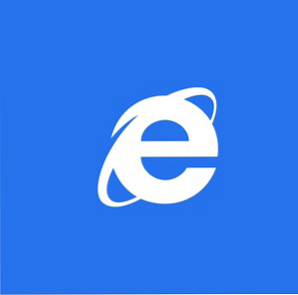 Quando Microsoft ha presentato Windows 8, una delle cose più interessanti è stata la nuova iterazione di Internet Explorer. Se visualizzato tramite la schermata Start, il browser ridimensionato offre il massimo spazio per la visualizzazione delle pagine Web grazie alla posizione dei pulsanti e alla barra degli indirizzi a strisce nella parte inferiore dello schermo (in cui le persone solitamente non leggono). È un nuovo approccio affascinante, ma Internet Explorer 10 è apparentemente in esaurimento su funzionalità e opzioni.
Quando Microsoft ha presentato Windows 8, una delle cose più interessanti è stata la nuova iterazione di Internet Explorer. Se visualizzato tramite la schermata Start, il browser ridimensionato offre il massimo spazio per la visualizzazione delle pagine Web grazie alla posizione dei pulsanti e alla barra degli indirizzi a strisce nella parte inferiore dello schermo (in cui le persone solitamente non leggono). È un nuovo approccio affascinante, ma Internet Explorer 10 è apparentemente in esaurimento su funzionalità e opzioni.
In realtà, si potrebbe pensare che non può fare molto altro che navigare sul web. Certo, ti sbaglieresti. Grazie alla vista Desktop in Windows 8 puoi configurare sia la Metro che la tradizionale “visualizzazioni” del browser.
Questo articolo si riferisce al nuovo aspetto di Windows 8 come “la metropolitana”, un termine reso popolare da Microsoft e dai giornalisti della tecnologia per descrivere l'interfaccia basata su tile visibile in Windows 8 (e preceduta su dispositivi Windows Phone). Sebbene questo non sia più il nome assegnato all'interfaccia utente, è quello con cui la maggior parte delle persone ha familiarità.
Cambia il motore di ricerca predefinito
Dati recenti hanno mostrato che la quota di mercato di Bing è in crescita, ma se preferisci ancora utilizzare Google per la ricerca, puoi riconfigurare Internet Explorer nella vista Desktop di Windows 8. Qui è dove si possono trovare le opzioni per entrambe le versioni del browser, via Strumenti> Opzioni Internet. Una volta apportata una modifica, essa riflette sia nella schermata Start che nelle versioni Desktop del browser.

Usando il menu ingranaggio / impostazioni nel “pieno” Internet Explorer 10, aperto Gestisci componenti aggiuntivi e selezionare Provider di ricerca nel Tipi di componenti aggiuntivi pannello; vedrai Bing elencato da solo. Ai piedi della finestra, fai clic su Trova altri provider di ricerca ... link e seleziona il tuo motore di ricerca preferito dalla galleria di opzioni. Oltre a Google, troverai DuckDuckGo in elenco.
Fai la tua scelta, clicca il Aggiungi a Internet Explorer pulsante e guardare fuori per il Aggiungi provider di ricerca finestra di dialogo. Controlla il Rendi questo il mio provider di ricerca predefinito opzione, fare clic Inserisci e chiudi Internet Explorer. Ora entrambe le versioni avranno il tuo nuovo strumento di ricerca impostato come predefinito.
Appuntare e Preferiti
A prima vista, Internet Explorer 10 non sembra avere un pulsante / stella preferiti. Il motivo è semplice: ora ci sono due modi per aggiungere un sito ai tuoi segnalibri.

In Windows 8, puoi avere sia un indice tradizionale di segnalibri che una serie di scorciatoie della schermata Start, note come pins. Internet Explorer 10 dispone di un pulsante Pin, situato a destra della barra degli indirizzi. Cliccando o toccando questo, hai la possibilità di aggiungere il sito ai tuoi preferiti o appuntare, usando il Aggiungi ai preferiti e Pin per iniziare opzioni che vengono visualizzate in un piccolo menu a comparsa.
Siti visitati frequentemente e storia di Internet
Preferiti e cronologia del browser sono condivisi tra le due versioni di IE10. È possibile accedervi in vari modi, a seconda della vista del browser.

Se stai utilizzando il browser Metro semplificato, i siti Web preferiti possono essere visualizzati facendo clic sulla barra degli indirizzi o premendo Alt + D. Sebbene la cronologia di navigazione non sia visualizzata in questa visualizzazione del browser, è possibile accedervi tramite la versione Desktop.
Quando si utilizza il browser Desktop Internet Explorer 10, è possibile visualizzare i preferiti facendo clic sull'icona a forma di stella nell'angolo in alto a destra della finestra o premendo Alt + C combinazione di tasti Questo visualizza i preferiti, i feed e il centro storico. È possibile accedere alla cronologia di navigazione dalla scheda Cronologia.
Componenti aggiuntivi di Internet Explorer 10
Non dovrebbe sorprendere sapere che la vista Metro di Internet Explorer 10 non supporta i componenti aggiuntivi.

Invece, questi devono essere installati e utilizzati nella versione desktop. Per fare ciò, passa a Vista desktop, avvia il browser e fai clic sul pulsante ingranaggio / impostazioni nell'angolo in alto a destra. Nel menu risultante, selezionare Gestisci componenti aggiuntivi e usa il Tipi di componenti aggiuntivi elenco per trovare il componente aggiuntivo (un altro termine per “collegare”) che vuoi usare. È tramite questa schermata che è possibile abilitare, disabilitare o rimuovere i componenti aggiuntivi.
Blocca i siti web da richiedere la tua posizione
Sempre più siti Web si affidano alla tecnologia di localizzazione per personalizzare i contenuti per la tua esperienza di navigazione. Per offrirti la possibilità di disattivare questo tipo di sorveglianza commerciale, Microsoft ha aggiunto un utile controllo di localizzazione a Windows 8 e Internet Explorer 10.

Nella schermata Start, avvia Internet Explorer e tocca Vinci + C oppure tocca il lato destro del display per aprire la barra degli accessi. Clic Impostazioni> Opzioni Internet e sotto permessi vedrai il Chiedi la posizione interruttore. Impostato Sopra per impostazione predefinita, un tocco disabiliterà la funzione.
Nota anche il Chiaro opzione sotto l'interruttore. Ciò ti consente di evitare che i siti con cui hai precedentemente condiviso la posizione ti abbiano individuato.
Conclusione
Anche se a prima vista Internet Explorer 10 nella vista Metro sembra poco più di una finestra senza pulsanti per una navigazione veloce, il browser rimane flessibile come le versioni precedenti nella vista Desktop di Windows 8.
Mentre la cronologia e le opzioni di configurazione sono sparse nella vista Metro, queste sono tutte disponibili nella tradizionale finestra di Internet Explorer, disponibile attraverso il desktop. Qui puoi gestire tutte le opzioni di privacy, i componenti aggiuntivi e molto altro, e quelli che determinano le impostazioni in background per il browser avranno un impatto su entrambe le visualizzazioni, Desktop e Metro.
Scopri di più su: Internet Explorer, Windows 8.


